
Читайте также:
|
Имеется в виду ситуация, когда операционной системе Windows XP при загрузке не удается опознать логический диск с NTFS вследствие повреждения описывающего его (диск) элемента таблицы разделов. Чтобы получить более полное представление о возникшей ситуации, целесообразно запустить утилиту Norton Partition Table Editor.
ПРИМЕЧАНИЕ
Утилита Norton Partition Table Editor (в дальнейшем для краткости будем называть ее PTEdit) состоит из единственного исполняемого файла – PTEDIT.exe. Ее особенность состоит в том, что она при запуске обеспечивает перевод системыв однозадачный режим (за счет загрузки собственной DOS). Однако для работыс NTFS-разделами ее лучше запускать либо из средыWindows 98, либо из среды «настоящей» MS DOS, например, с гибкого диска. Размер файла PTEDIT.exe – около 500 Кбайт.
После запуска PTEdit на экране появится диалоговое окно, с помощью которого можно просмотреть и отредактировать основные параметры любого элемента таблицы разделов выбранного физического диска (рис. 7.18).
Выбор физического диска выполняется с помощью раскрывающегося списка Hard Disk (Жесткий диск).
Строки расположенной ниже таблицы соответствуют четырем элементам основной таблицы разделов. В столбцах выводятся следующие сведения:
Type (Тип) – тип файловой системы или раздела; отображается в виде шест-надцатеричного кода;
Boot (Загрузка) – признак загрузочного раздела; для загрузочного активного раздела, как вы знаете, должно быть указано значение 80;
Starting (Начальное положение) – адрес первого сектора раздела, заданный
номером цилиндра (Cyl), головки (Head) и сектора (Sector);
Ending (Конечное положение) – адрес последнего сектора раздела, также заданный номером цилиндра, головки и сектора;
Sectors Before (Предшествует секторов) – количество секторов жесткого диска, предшествующих первому сектору раздела в соответствии с адресацией LBA (то есть при «сквозной» нумерации по головкам и цилиндрам);
Sectors (Секторов) – размер раздела, измеренный в секторах.
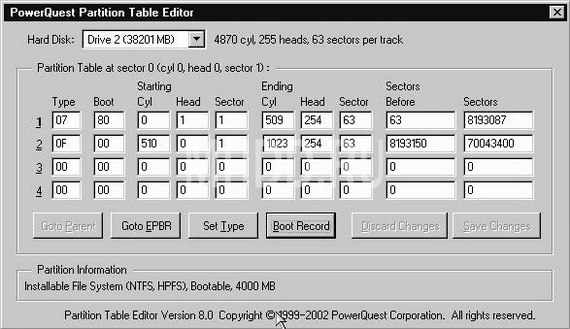
Рис. 7.18. Стартовое окно утилиты Partition Table Editor
Чтобы просмотреть цепочку дополнительных таблиц расширенного раздела (EPBR), выполните следующие действия.
1. Переместите курсор в строку, соответствующую расширенному разделу (его код равен 0Fh).
2. Щелкните на кнопке Goto EPBR (Перейти на EPBR), расположенной под таблицей.
Если вы знаете, что восстанавливаемый NTFS-раздел находится на прежнем месте, но в соответствующей ему строке указан неверный тип раздела, вы можете попробовать установить корректное значение принудительно. Для этого щелкните на кнопке Set Type (установить тип) и в открывшемся окне выберите требуемое значение (рис. 7.19). Для раздела NTFS оно равно 07h.
Если вам известны корректные значения других параметров раздела и они отличаются от представленных в таблице, вы можете (предварительно запомнив или записав на бумаге текущие значения) ввести их в поля таблицы. Чтобы внесенные изменения были записаны на диск, щелкните на кнопке Save Change (Сохранить изменения).
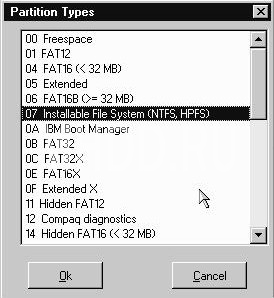
Рис. 7.19.Можно принудительно установить требуемый тип раздела
СОВЕТ
Если восстанавливаемый раздел вообще опознается как пустой, можно попробовать создать на его месте новый, такого же типа, как у восстанавливаемого раздела, и (обязательно!) точно такого же размера. Для выполнения этой процедуры можно использовать либо Paragon Partition Manager, либо Norton PartitionMagic (о работе с ними рассказано в третьей главе).
Дата добавления: 2015-08-21; просмотров: 93 | Нарушение авторских прав
| <== предыдущая страница | | | следующая страница ==> |
| Исследование FAT | | | Восстановление загрузочного сектора раздела NTFS |